家用网线连接电脑教程(一步一步教你如何正确连接家用网线,享受高速稳定网络连接)
185
2025 / 09 / 11
在如今数字化的时代,几乎所有人都需要随时随地使用互联网。在台式电脑上连接WiFi是让我们更方便地上网的一种方式。本文将为您介绍一些简单易行的步骤,帮助您在台式电脑上轻松连接WiFi网络。

1.了解你的网络设备
在开始之前,首先需要了解一些关于你的网络设备的基本知识。确保你有一个无线路由器,并且它已经连接到互联网。

2.确保台式电脑具备无线网卡
确保你的台式电脑上已经安装了无线网卡。大部分现代台式电脑都内置了无线网卡,但是如果你的电脑没有的话,你需要购买一个兼容的无线网卡并将其安装到电脑上。
3.打开网络设置
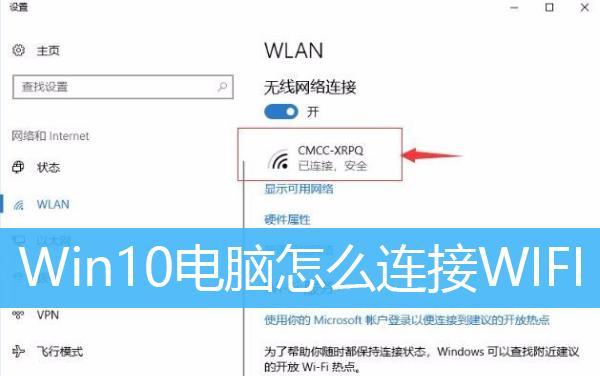
在你的台式电脑上点击开始按钮,然后选择“控制面板”,接着选择“网络和共享中心”,在该界面中点击“更改适配器设置”。
4.查找可用的WiFi网络
在“适配器设置”界面中,右键点击无线网络连接图标,并选择“打开网络和共享中心”。接着在“网络和共享中心”界面中,点击“管理无线网络”。
5.添加新的WiFi网络
在“管理无线网络”界面中,点击“添加”,然后选择“创建一个连接到网络的配置文件”。
6.输入WiFi网络信息
在“网络名称”字段中输入你要连接的WiFi网络的名称,然后选择安全类型(通常是WPA2-PSK)。接着在密码字段中输入你要连接的WiFi网络的密码。
7.连接到WiFi网络
点击“下一步”,然后在“连接到这个网络时是否需要用户名和密码”界面中选择“否”。点击“下一步”完成连接设置。
8.连接成功
如果一切顺利,你的台式电脑将会显示已连接到WiFi网络。现在你可以开始享受上网的乐趣了。
9.如果连接失败
如果你尝试连接WiFi网络失败,首先确保你输入了正确的密码。如果密码正确而连接仍然失败,尝试重新启动你的台式电脑和无线路由器。
10.找到更强的信号
如果你发现WiFi信号弱,可以尝试将无线路由器放置在离台式电脑更近的位置。确保没有其他电子设备干扰你的WiFi信号。
11.更新无线网卡驱动程序
如果你发现连接稳定性不佳,可以尝试更新你的无线网卡驱动程序。访问你无线网卡制造商的官方网站,下载并安装最新的驱动程序。
12.配置网络代理
如果你需要通过代理服务器连接到WiFi网络,可以在网络设置中配置代理服务器。打开网络设置,点击“Internet选项”,选择“连接”选项卡,然后点击“局域网设置”。
13.忘记已连接的WiFi网络
如果你想忘记之前已经连接过的WiFi网络,可以在“网络和共享中心”界面中点击“管理无线网络”,然后选择要忘记的网络,并点击“删除”。
14.创建WiFi网络
如果你想将你的台式电脑变成一个WiFi热点,可以在网络设置中选择“设置新的无线网络连接”。然后按照提示进行配置,并将该网络分享给其他设备。
15.
通过以上简单的步骤,您可以轻松在台式电脑上连接WiFi网络。确保你了解网络设备、拥有无线网卡、正确设置网络信息,并及时更新驱动程序,以保证良好的上网体验。享受畅快的上网时光吧!
